今回は、世界最大のNFTマーケットプレイス、OPEN SEAでのNFTアートの買い方をわかりやすく解説します。
・OPEN SEAでNFTを買う方法
・NFTを買うまでの準備
写真をたっぷり使って解説するので、初心者の方も安心して進めて下さいね。
NFTを買うまでに必要な準備
・OPEN SEAのアカウント
・メタマスク(暗号資産の財布)
・イーサリアム(ETH)
この三つが必要です。
①〜⑤までの手順は事前に準備が必要です。
それぞれのリンクに、手順を記載しています。
慌てずに準備して下さいね。
OPEN SEAでNFTを買ってみよう
準備ができたら、さっそくNFTを買ってみましょう。
手順は一度覚えてしまえば、あとは簡単です。
最初は難しいかもしれませんが、一緒に覚えていきましょう。
①:OPEN SEAとメタマスクを接続しよう
まずはOPEN SEAを開きます。
OPEN SEAの右上にある【Connect wallet】をクリックします。
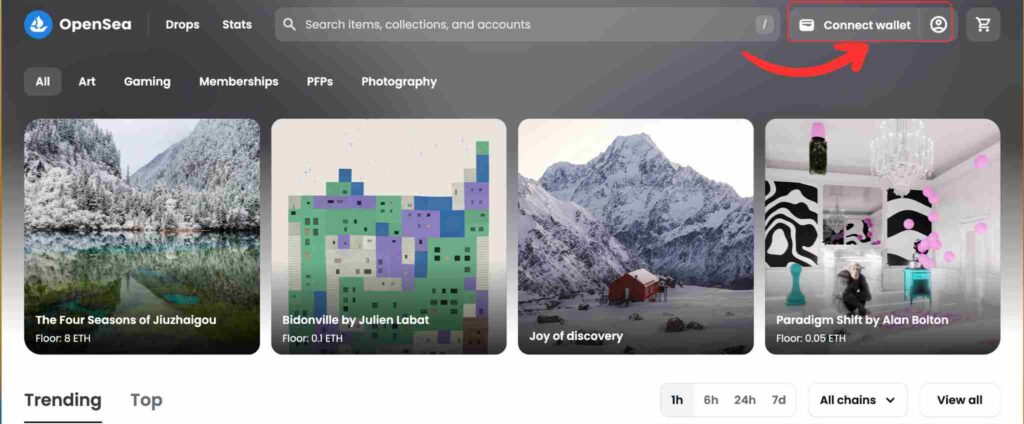
【Metamask】を選択します。
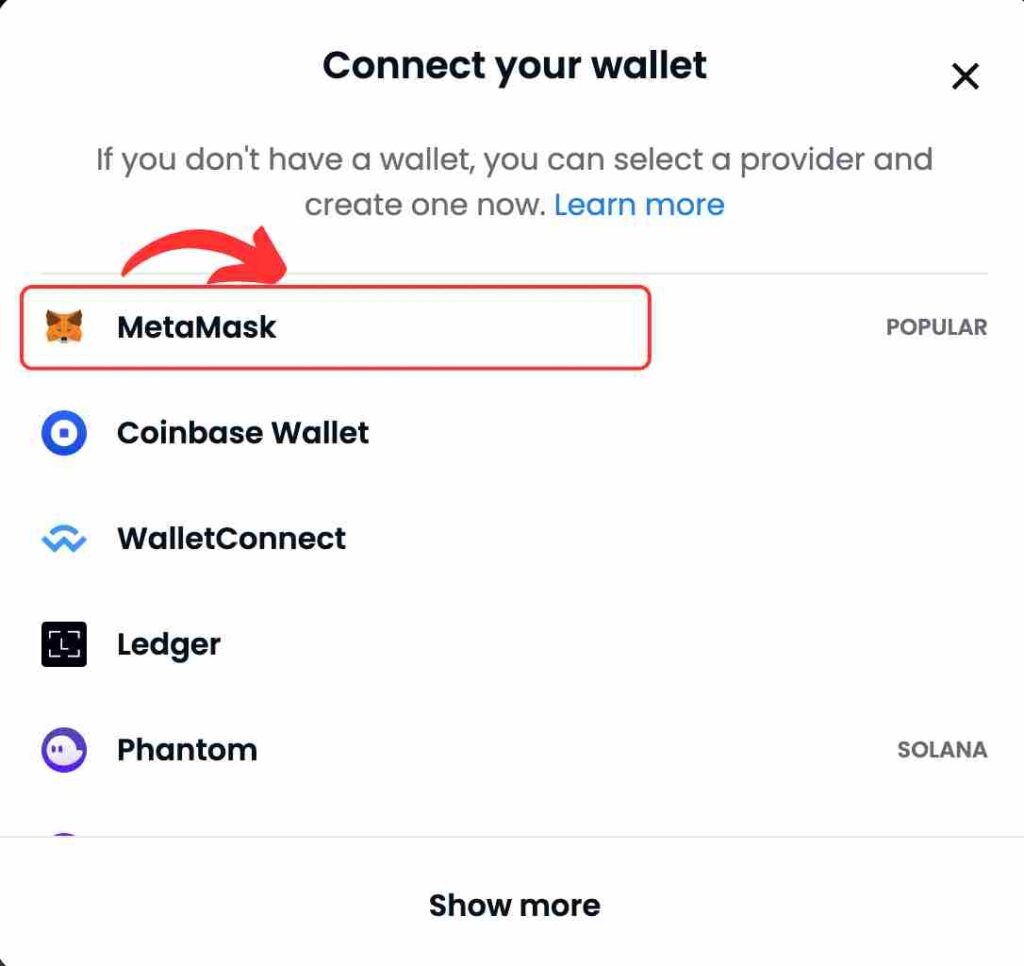
Metamaskが接続できたら、右上の【アイコンマーク】をクリックします。

これであなたのページが開きました。
②:買いたいNFTコレクションのページを開く
あなたが欲しいNFTコレクションを検索するときは、OPEN SEAの検索マドを使用してはいけません。
人気のあるコレクションはニセモノも多く出回っています。
必ず公式サイト、公式ディスコードページから検索しましょう。
今回は CNP Charm というコレクションを例にして解説します。
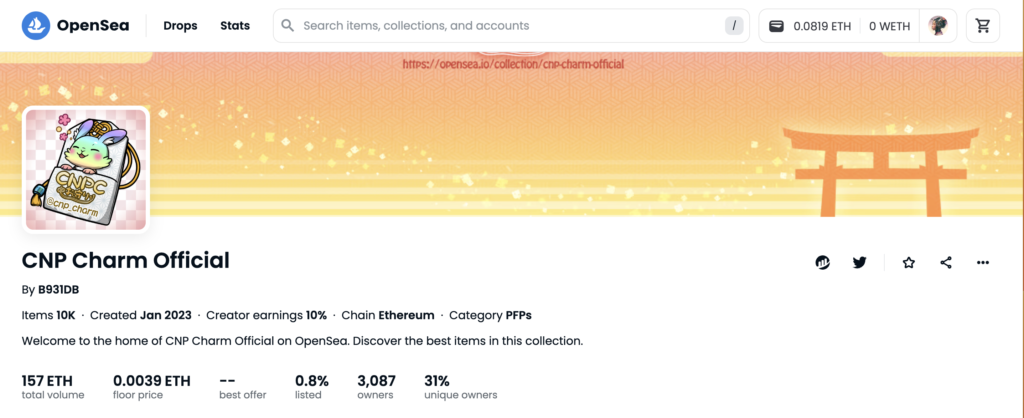
③:一つずつNFTを買う方法
コレクションページに、たくさんのNFTが表示されています。
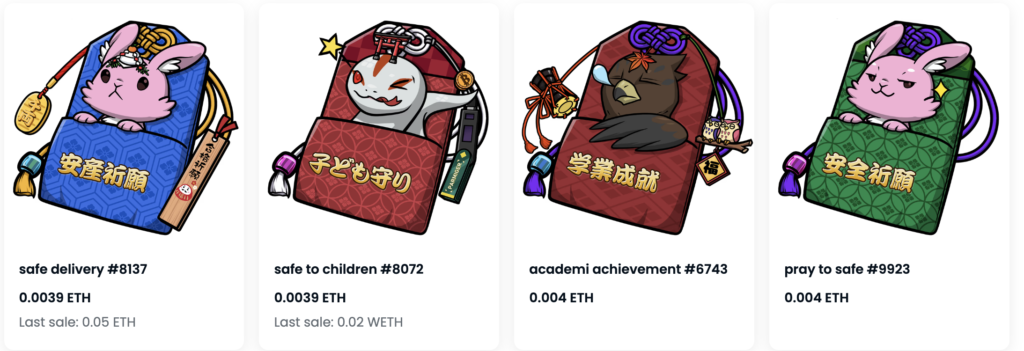
欲しいNFTが見つかったら、そのNFTにカーソルを合わせます。
【Buy now】と表示されるのでクリックします。
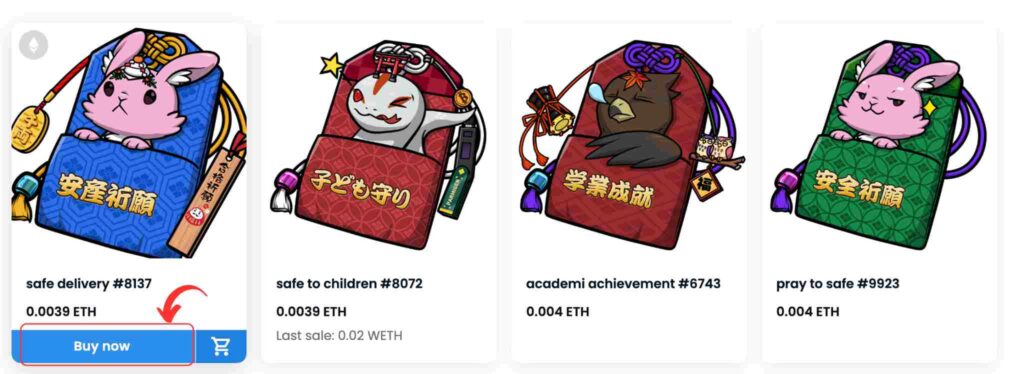
NFTを購入するのに必要なガス代(手数料)が表示されるので、内容を確認して【確認】をクリックします。
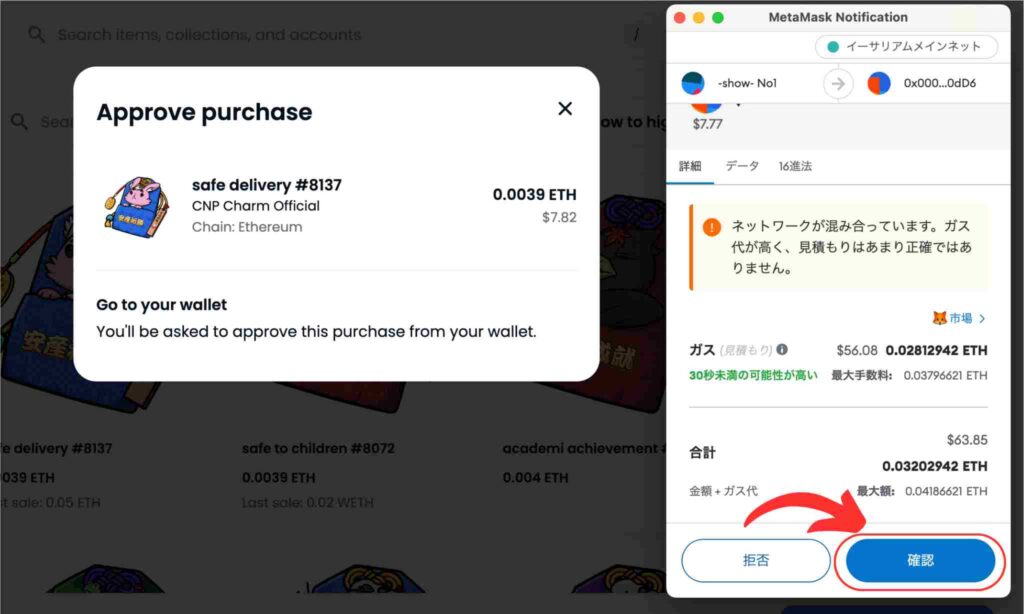
これで完了画面が表示されたら購入完了です。
④:二つ以上同時に購入する方法
二つ以上のNFTを同時に購入することもできます。
買いたいNFTにカーソルを合わせて【買い物かごマーク】をクリックします
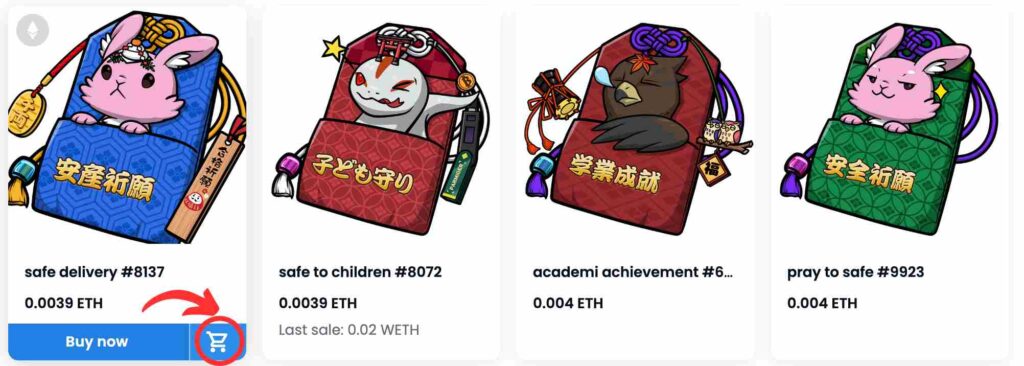
クリックすると、選択したNFTが、右上のカートに入ります。
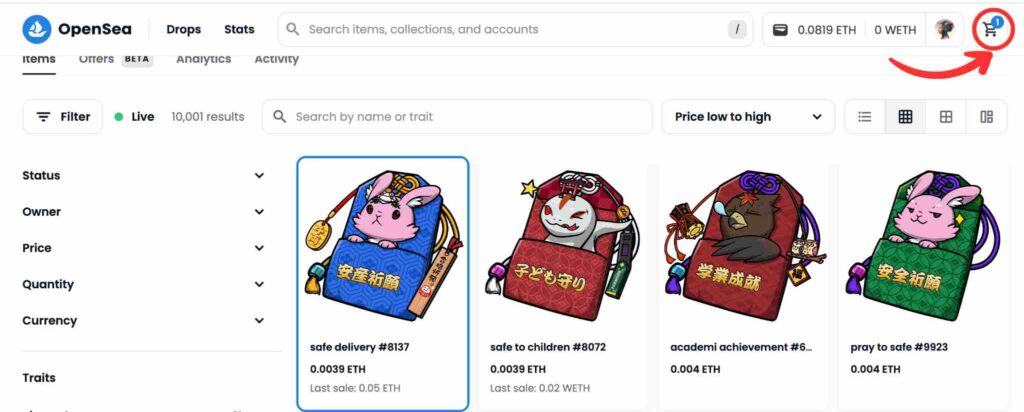
他に買いたいNFTを同じように操作して、カートに入れていきます。
他のコレクションも、一緒に買うことが出来ます。
今回は、三つのアイテムを購入してみましょう。
右上にある【カート】に③と表示されています。
ここにある3つのNFTを同時に買うことがてきます。
【カート】をクリックします
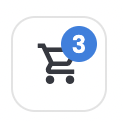
選択したNFTがカートに入っています。
間違っていなければ、【Complete purchase】をクリックします。
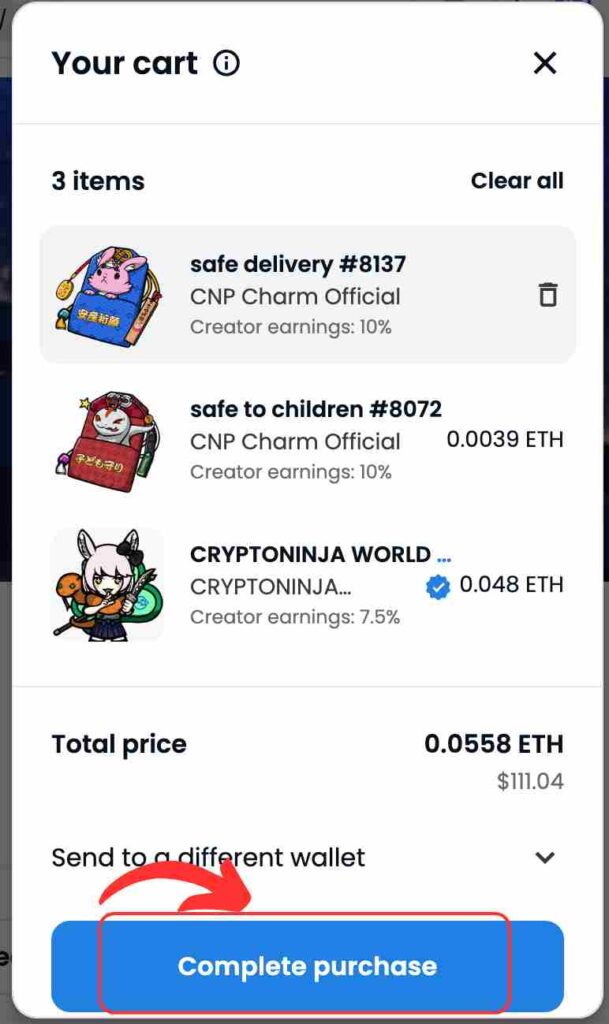
確認画面が出てきます。ガス代(手数料)を確認して【確認】をクリックします。
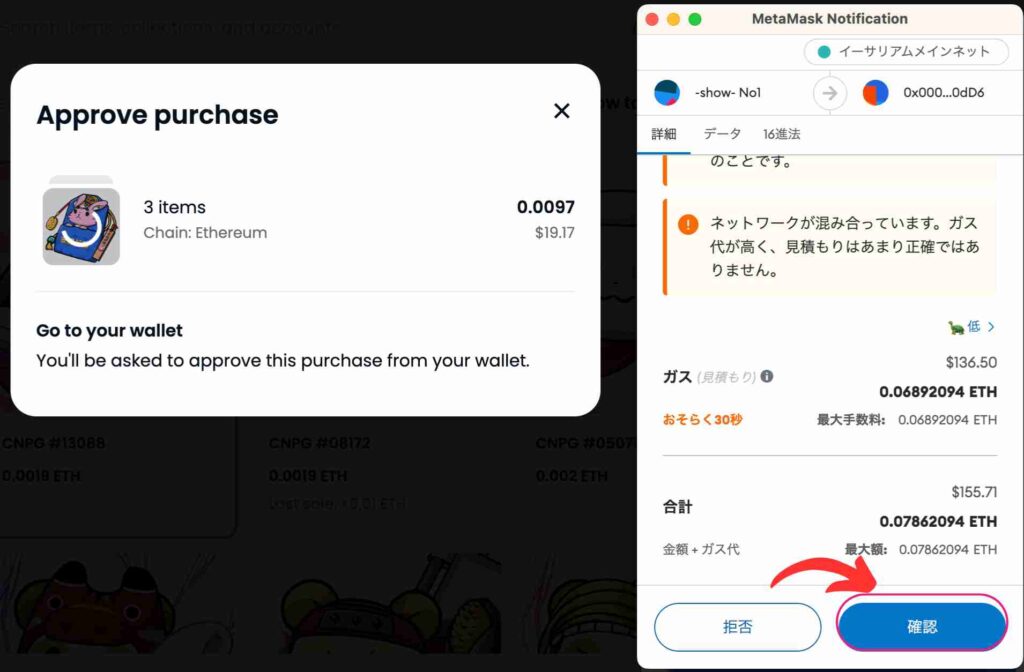
これで完了画面が表示されたら購入完了です。
⑤:購入したNFTを確認する方法
NFTが購入できたら、確認してみましょう。
右上のアイコンをクリックします。
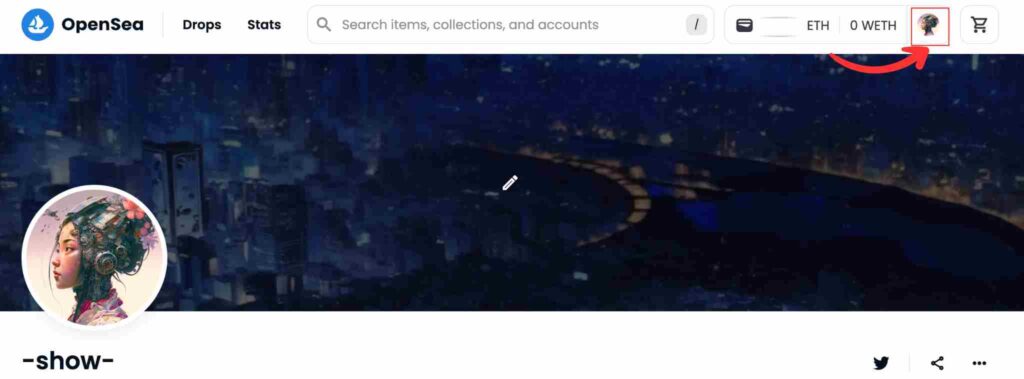
プロフィールページがひらいたら【Collected】を選択して、購入したNFTアートが表示されていればOKです!
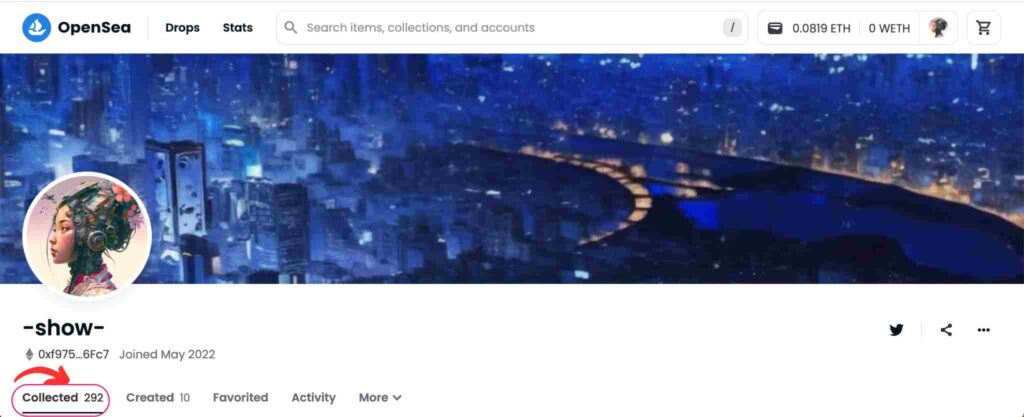
まとめ
いかがでしたか?
OPEN SEAは英語表記の場所も多く、最初は戸惑うと思いますが、慣れてしまえば簡単です。
これを機会に覚えてしまって、お気に入りのNFTを買っていきましょう。


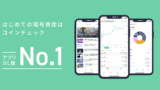


コメント